Windows如何进行磁盘清理
1、鼠标左键顺序单击“开始--运行”;

2、进入“运行”对话框,并在“打开”后面的文本框中输入“cleanmgr”,然后点击“确定”;
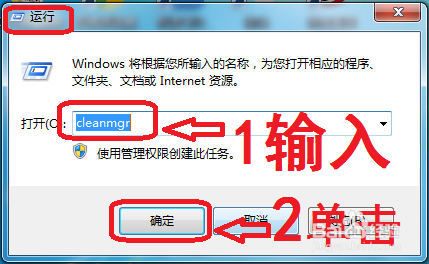
3、在弹出的“磁盘清理:选择驱动器”对话框中点击右侧的黑色小三角形选择需要清理的磁盘并点击“确定”;
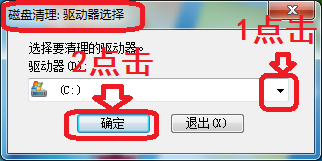
4、接下来会进入“磁盘清理”进度界面;

5、在“磁盘清理”选项卡中通过勾选右侧的单选框来选择需要删除的文件,可以利用右侧下拉进度条查看所以需清理的文件;
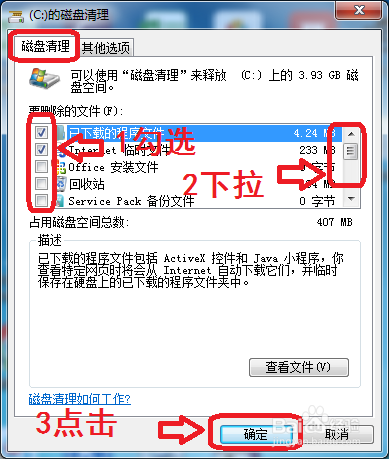
6、在“其他选项”选择项卡中,分别有“程序和功能”与“系统还原和卷影复制”两种类型的文件;

7、点击“程序和功能 ”后面的清理后,会跳出“删除或卸载程序”的界面,可以通过删除或卸载不用的程序来释放磁盘空间;
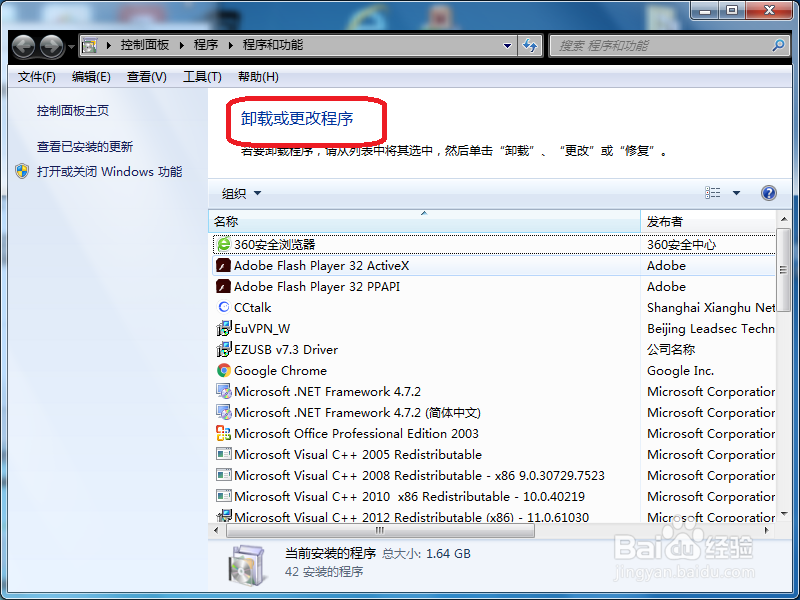
8、点击“系统还原和卷影复制”后面的清理后,会跳出 “你确定要删除所有还原点(除最近的以外)吗?”的磁盘清理界面,可以通过删除还原点来释放更多的磁盘空间;
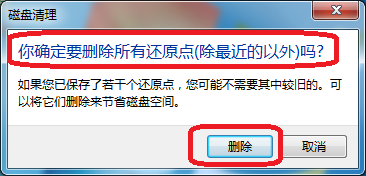
9、总结:
1鼠标左键顺序单击“开始--运行”;
2进入“运行”对话框,并在“打开”后面的文本框中输入“cleanmgr”,然后点击“确定”;
3在弹出的“磁盘清理:选择驱动器”对话框中点击右侧的黑色小三角形选择需要清理的磁盘并点击“确定”;
4接下来会进入“磁盘清理”进度界面;
5在“磁盘清理”选项卡中通过勾选右侧的单选框来选择需要删除的文件,可以利用右侧下拉进度条查看所以需清理的文件;
6在“其他选项”选择项卡中,分别有“程序和功能”与“系统还原和卷影复制”两种类型的文件;
7点击“程序和功能 ”后面的清理后,会跳出“删除或卸载程序”的界面,可以通过删除或卸载不用的程序来释放磁盘空间;
8点击“系统还原和卷影复制”后面的清理后,会跳出 “你确定要删除所有还原点(除最近的以外)吗?”的磁盘清理界面,可以通过删除还原点来释放更多的磁盘空间;
声明:本网站引用、摘录或转载内容仅供网站访问者交流或参考,不代表本站立场,如存在版权或非法内容,请联系站长删除,联系邮箱:site.kefu@qq.com。
阅读量:148
阅读量:50
阅读量:36
阅读量:28
阅读量:106